SamsungのスマートフォンでGalaxy AIをオフにする方法

Samsung の携帯電話で Galaxy AI を使用する必要がなくなった場合は、非常に簡単な操作でオフにすることができます。 Samsung の携帯電話で Galaxy AI をオフにする手順は次のとおりです。
CapCut ビデオ作成および編集アプリケーションは、ユーザーにとって非常に馴染み深いものです。 CapCut を使用すると、さまざまなユニークなビデオ テンプレートや、芸術的に色が変化するビデオなどを作成できます。同じビデオ効果を作成できますが、2 つの異なる効果色に変更できます。 CapCut で色が変わるビデオを作成するためのガイドを紹介します。
CapCutで色が変わる動画を作る方法
ステップ1:
まず、CapCut で新しいプロジェクトを作成し、携帯電話のアルバムから編集するビデオを選択します。
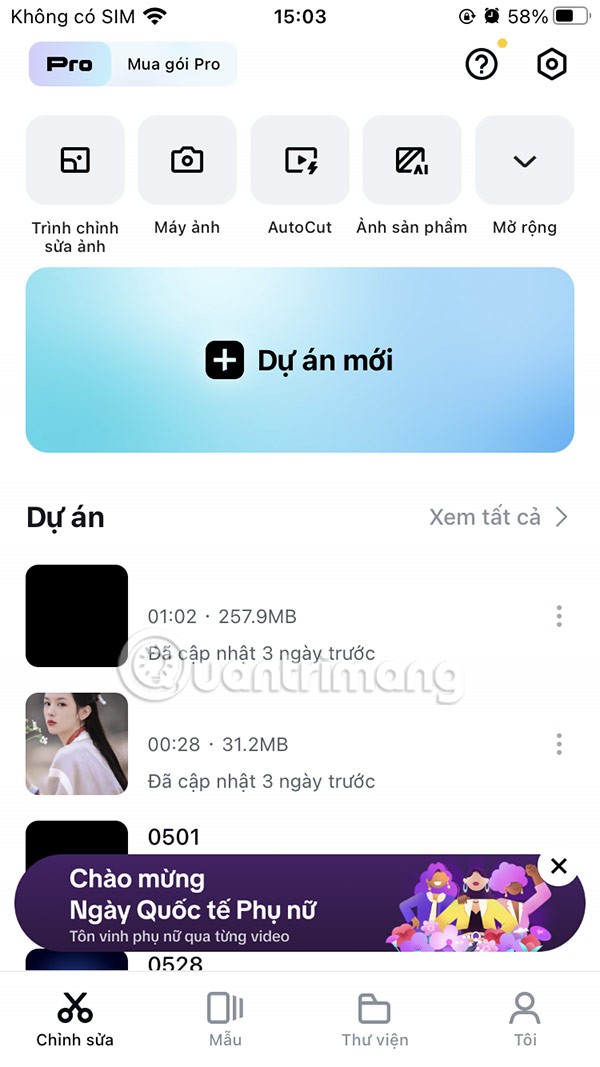
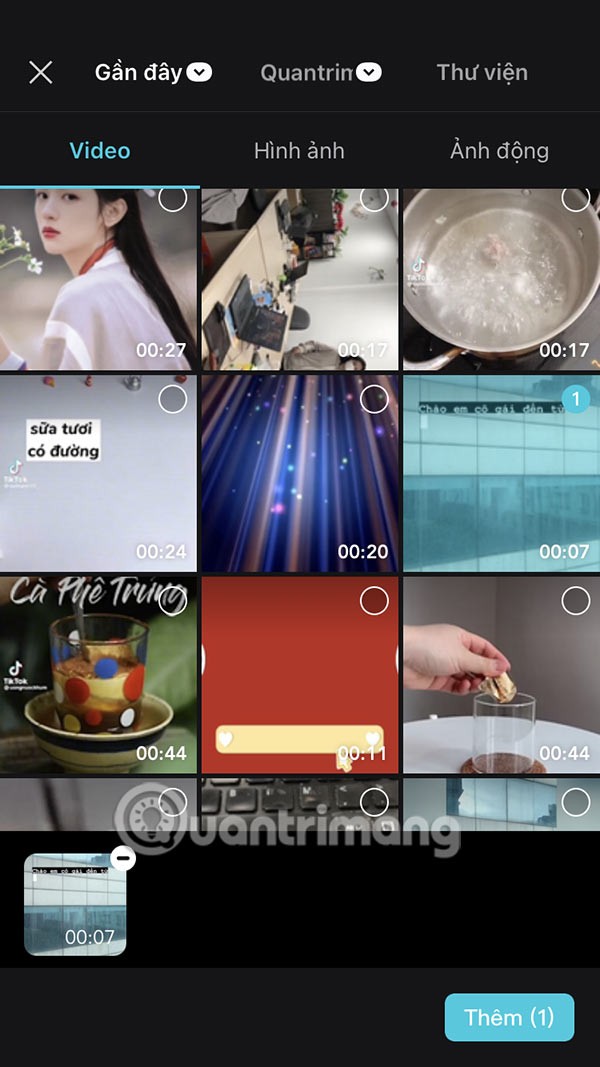
ステップ2:
次に、最初のビデオをクリックし、下の「複製」をクリックして2 番目のビデオを作成します。
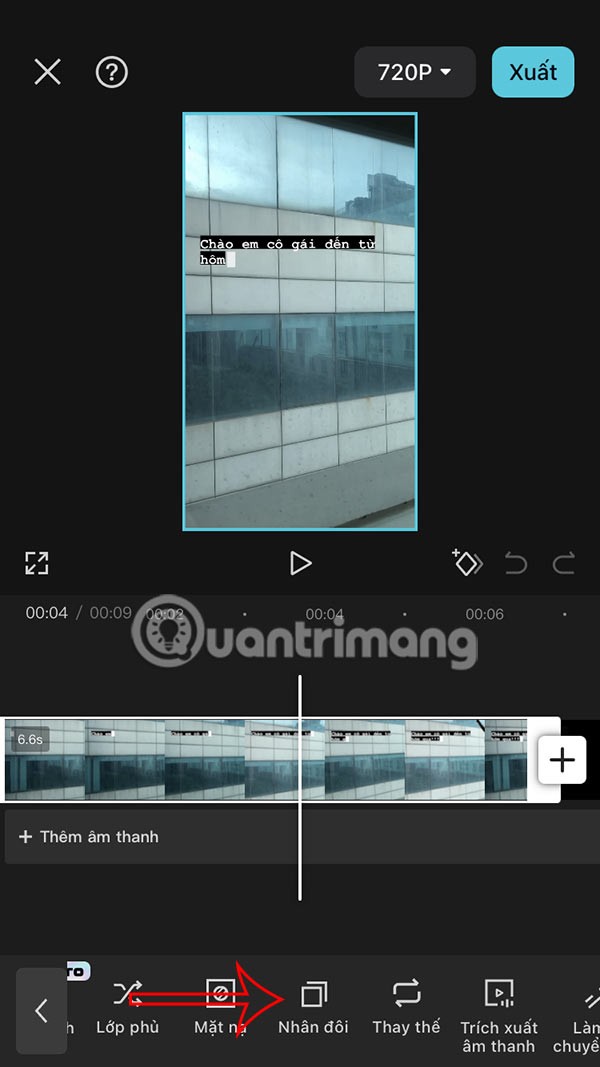
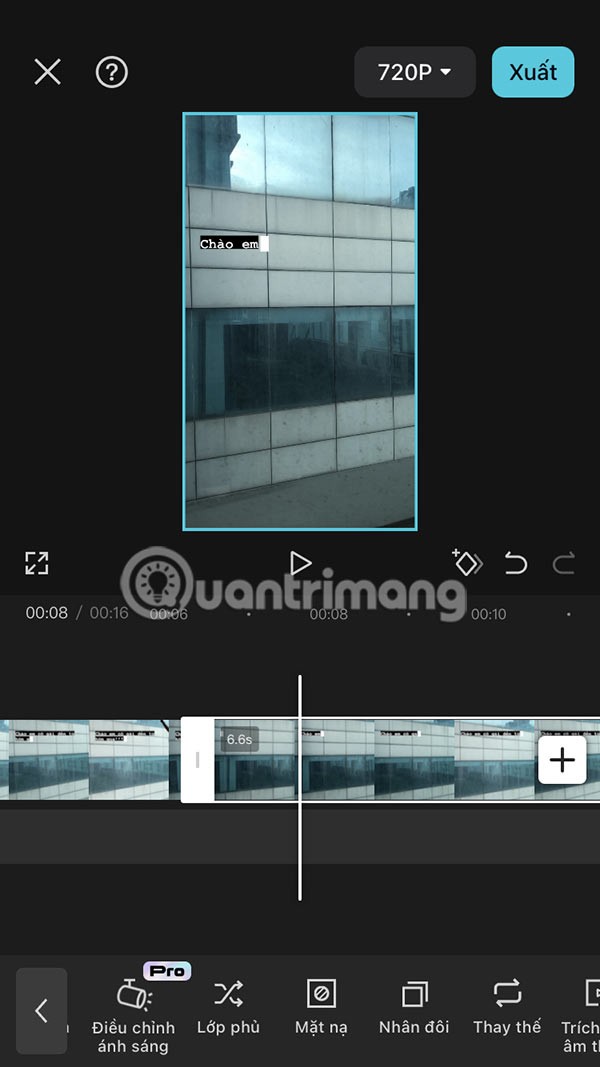
2 番目のビデオをタップし続け、オーバーレイをタップします。次に、以下に示すように、 2 つのビデオをドラッグして一致させます。
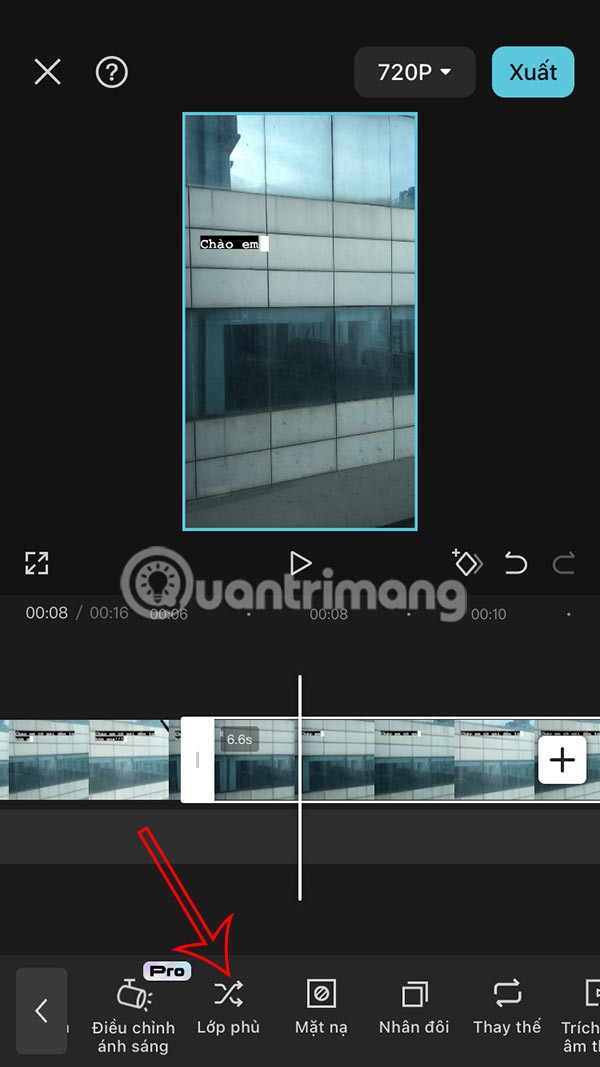
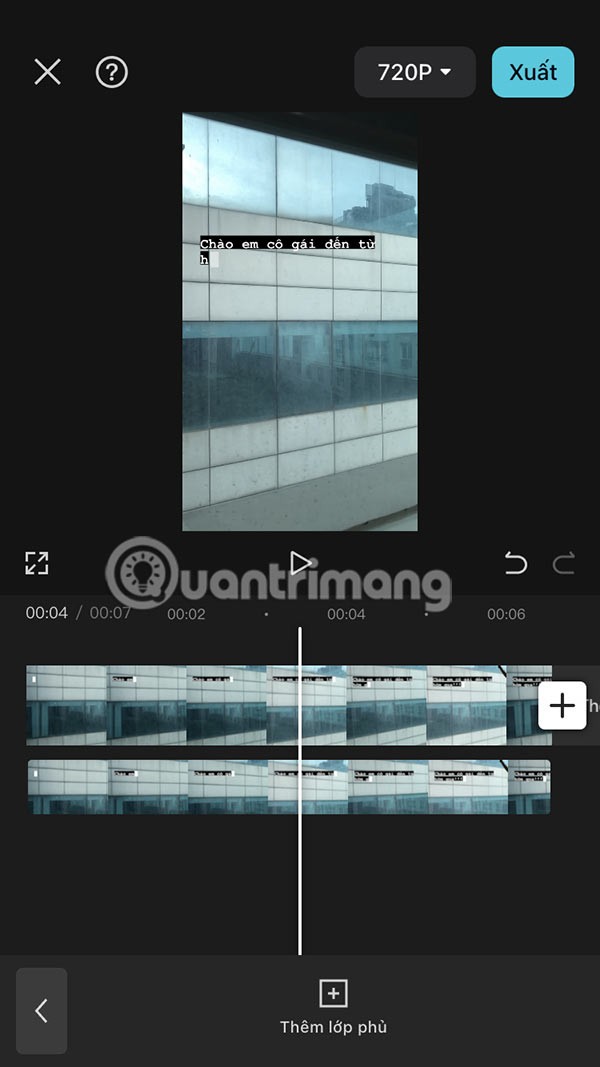
ステップ3:
ビデオ 2 をタップし、フィルターをタップしてビデオの色を調整します。ここで、ビデオに好きな色を選択して、色変更効果を作成します。
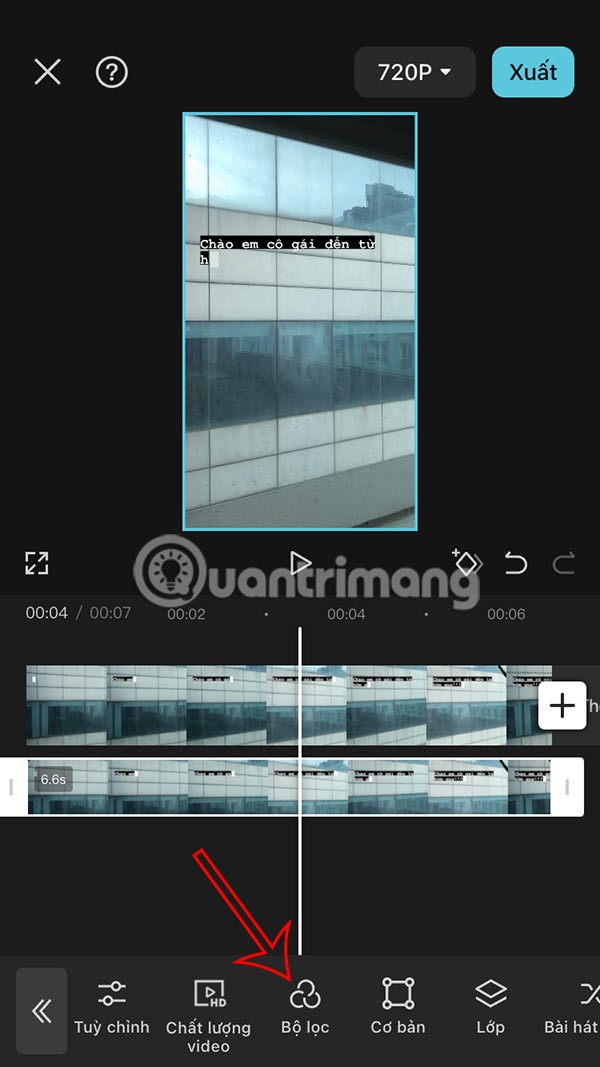
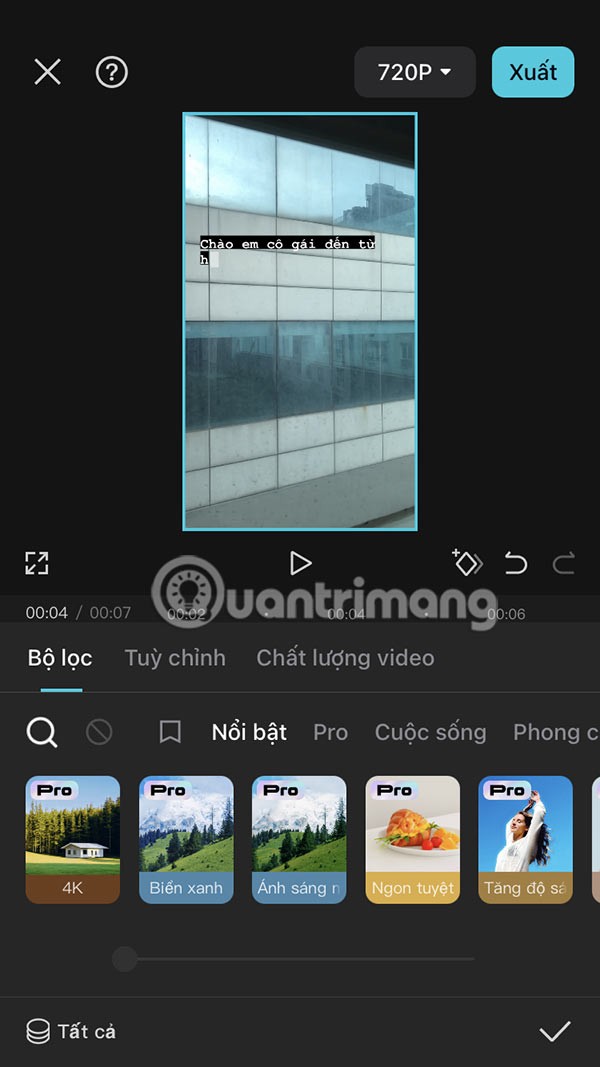
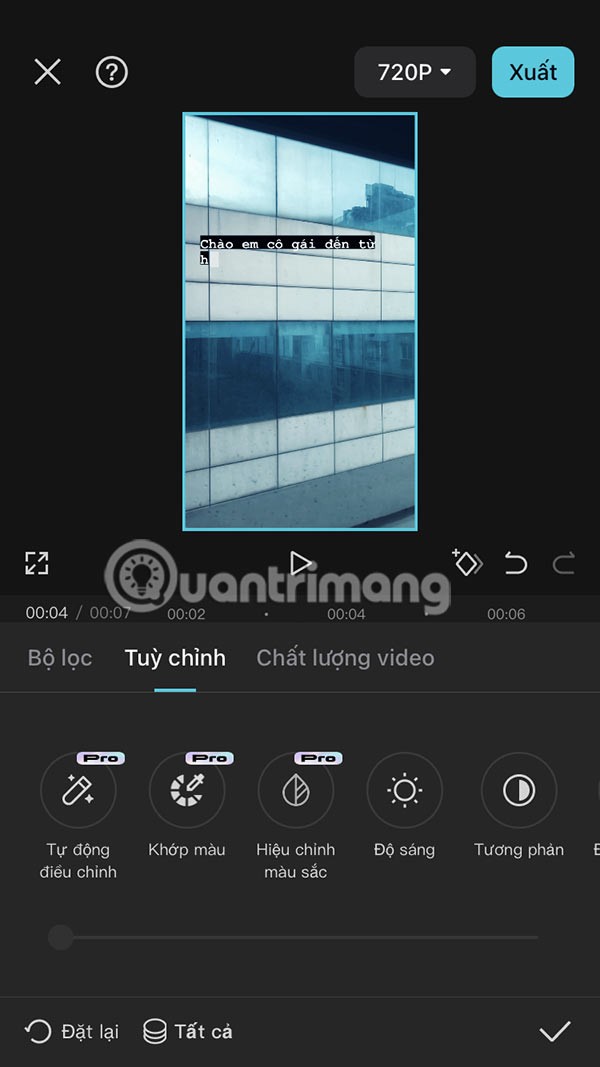
ステップ4:
ビデオ 2をクリックし、マスクを選択してから、水平またはその他の必要なスタイルを選択します。
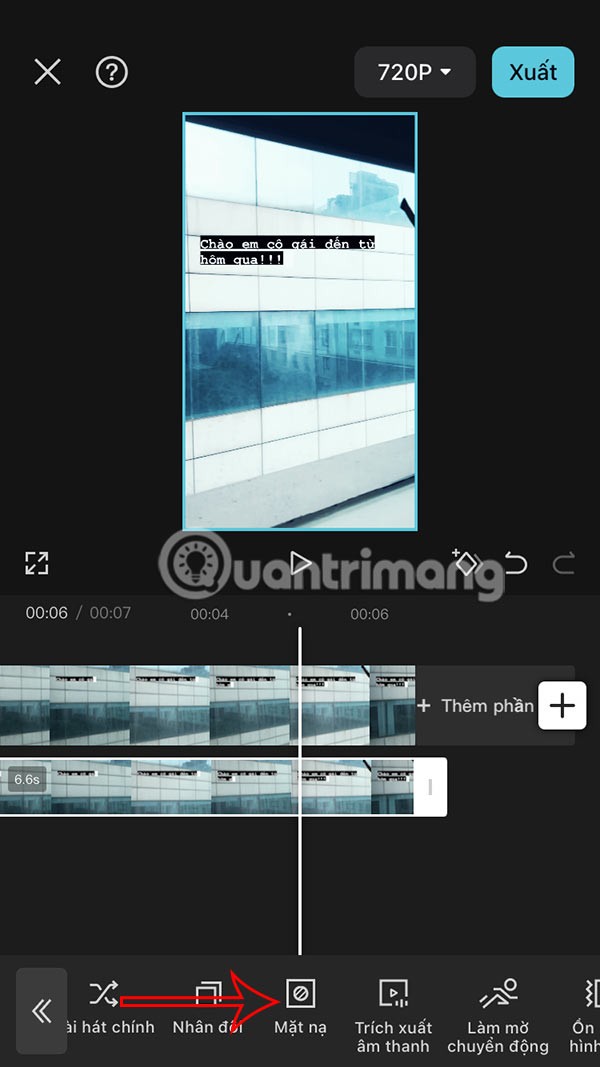
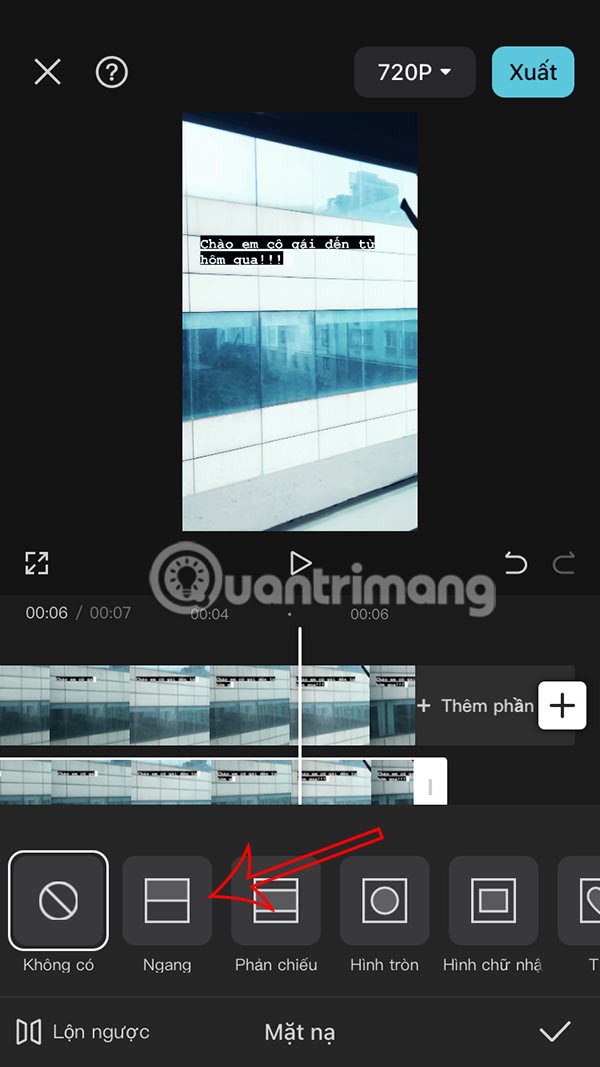
ステップ5:
2 本の指で画面をタッチし、水平線の方向を垂直線に 90 度変更してから、画面の左側にドラッグします。
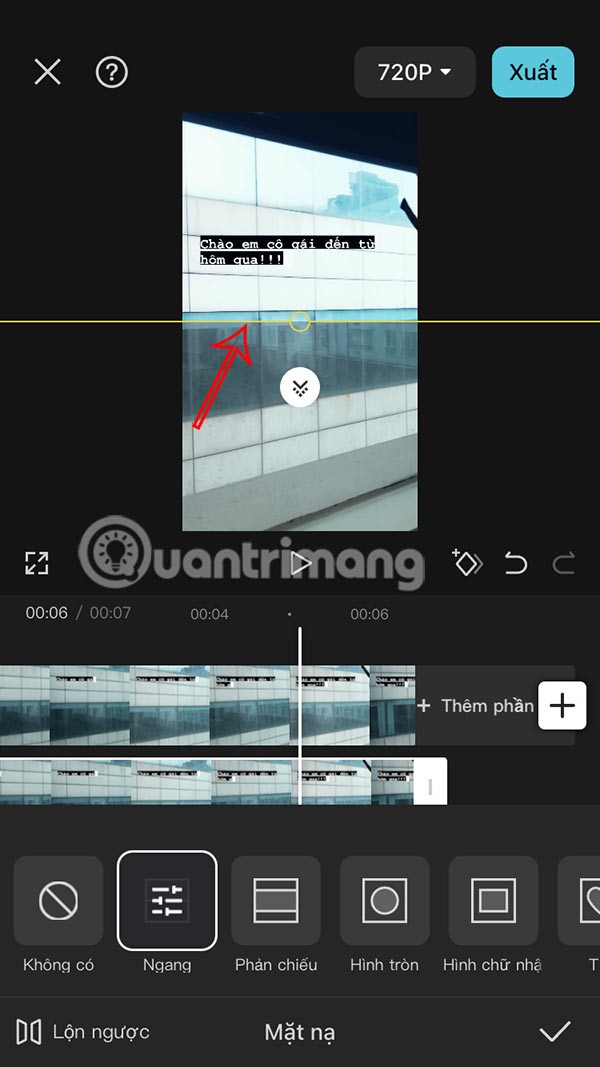
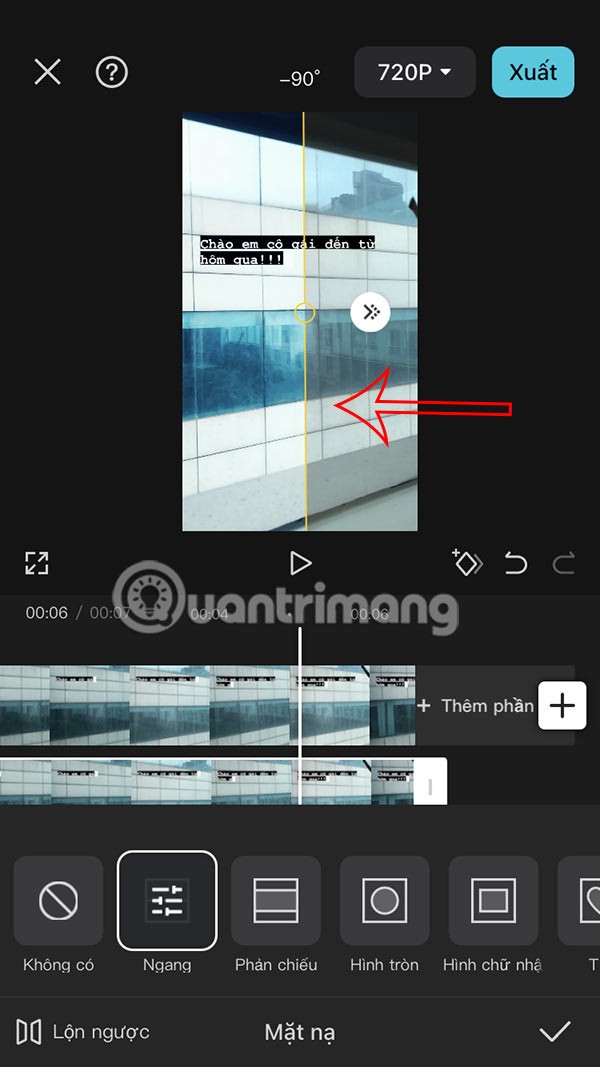
ステップ6:
次に、ビデオの下にあるダイヤモンドのアイコンをクリックします。トランジションを終了したい場所(ビデオの最後など)までドラッグし、ダイヤモンド をタップします。
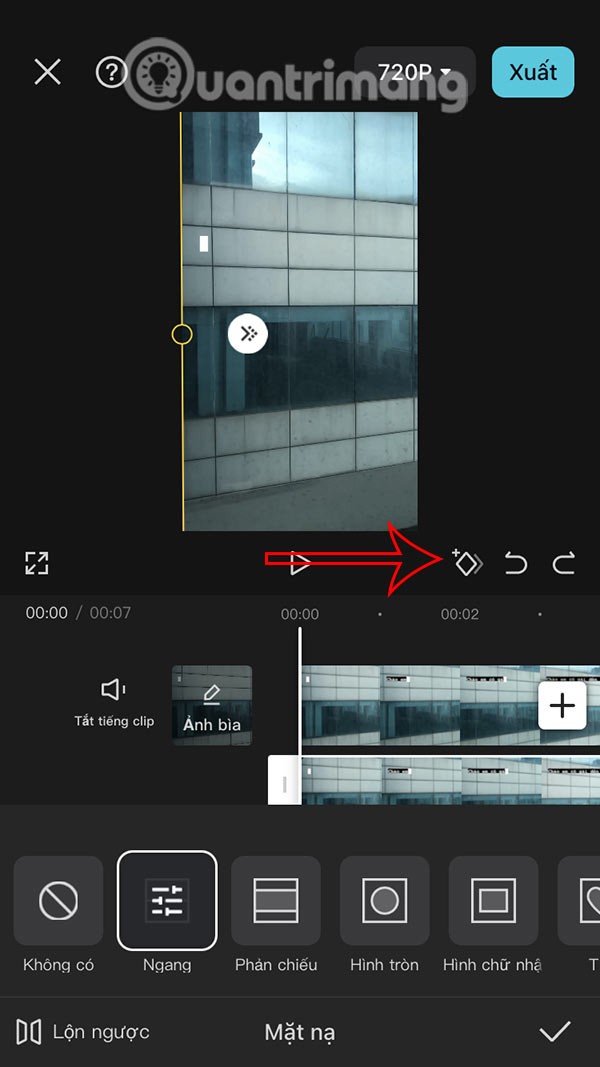
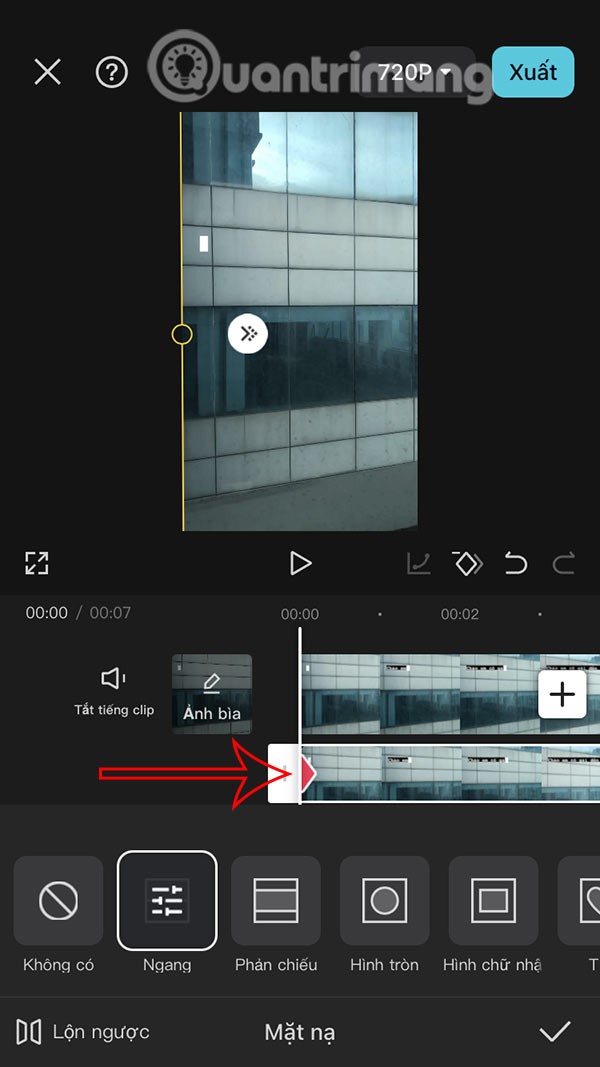
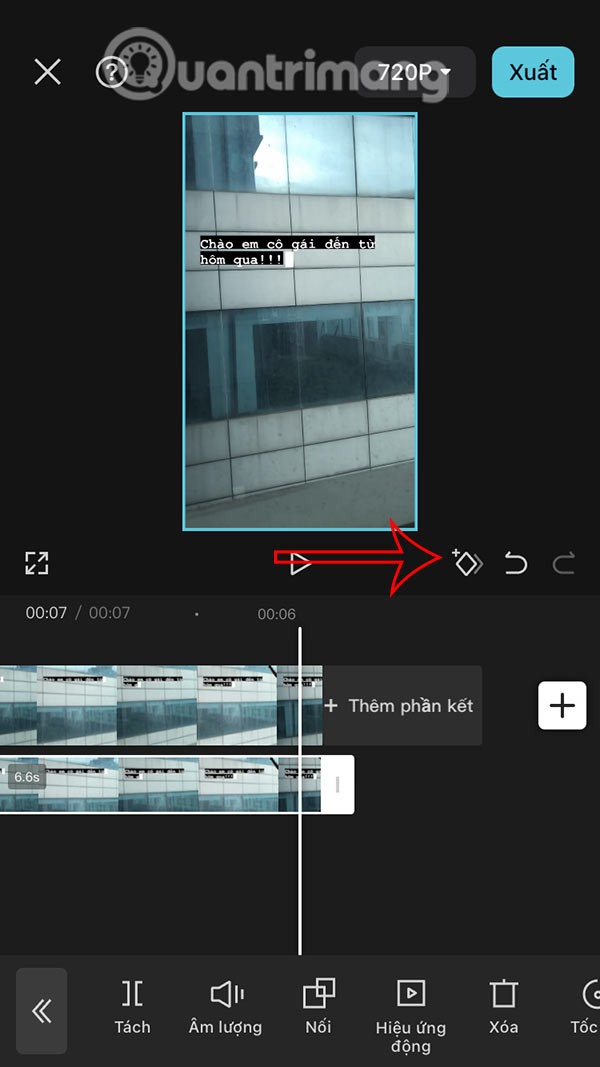
ステップ7:
2 本の指を使って黄色の縦線を右にドラッグし、色の変更効果を完成させます。これで、CapCut の色が変化するビデオが完成しました。
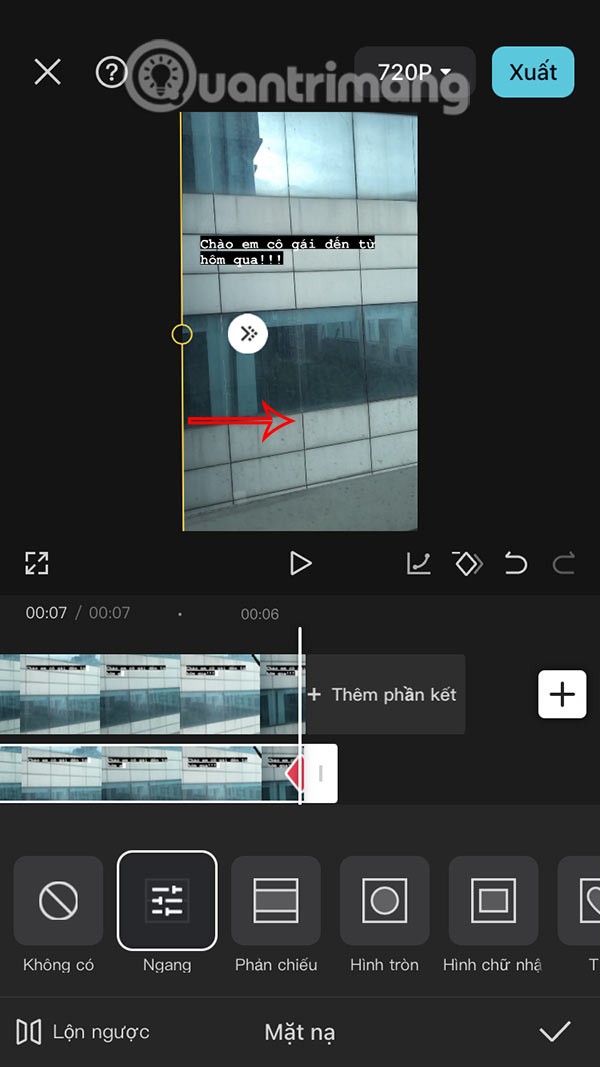
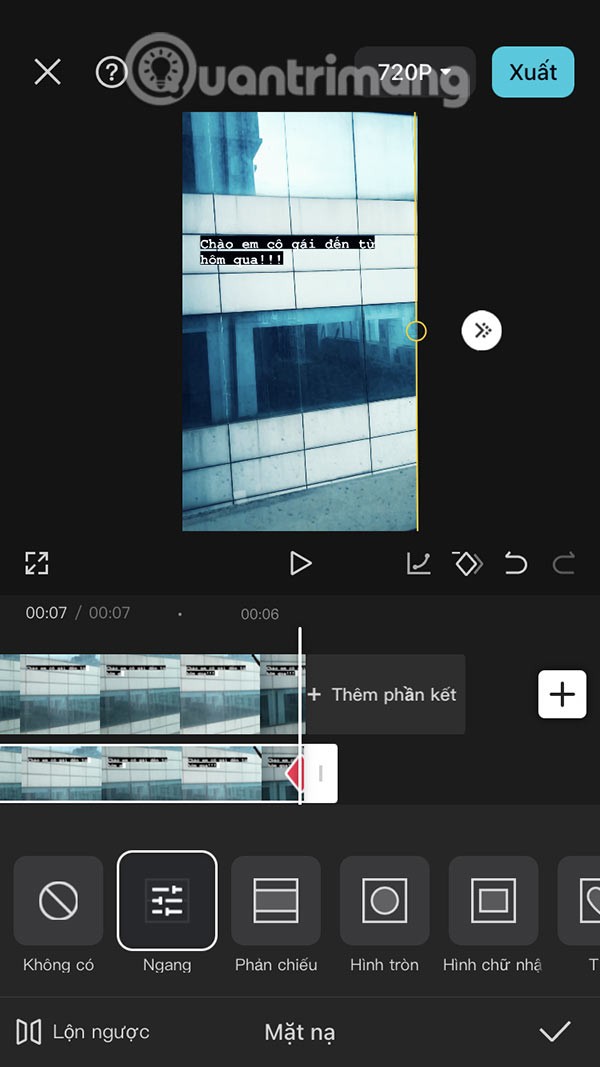
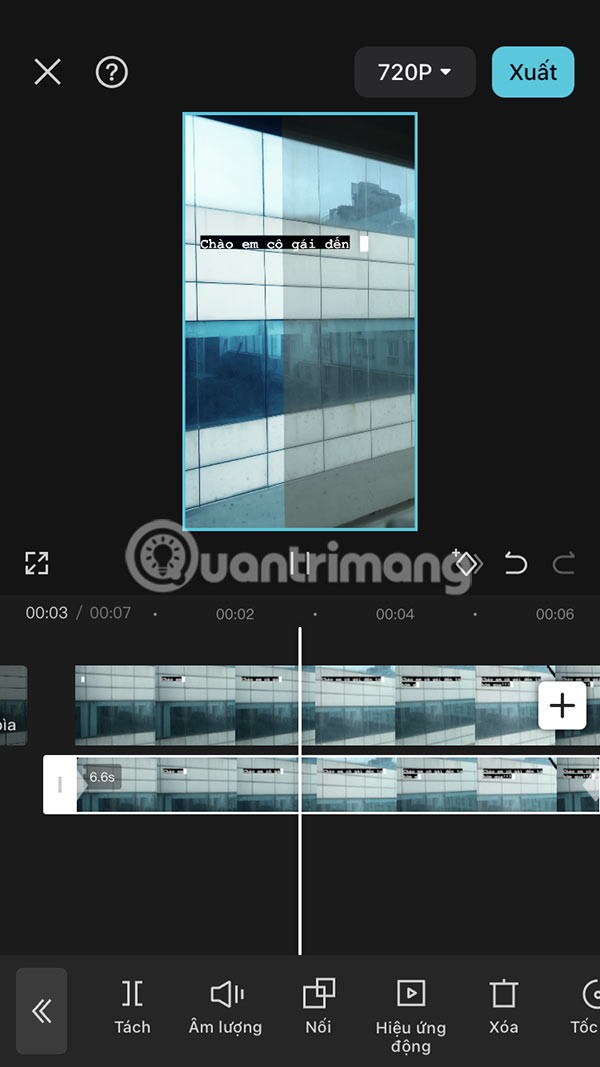
ステップ8:
色の変化の効果をさらにスムーズに調整し続けるには、2 番目のビデオをタップしてからマスクをタップして最初のシャトル位置に移動し、白い円のアイコンをタップして少し右にドラッグします。
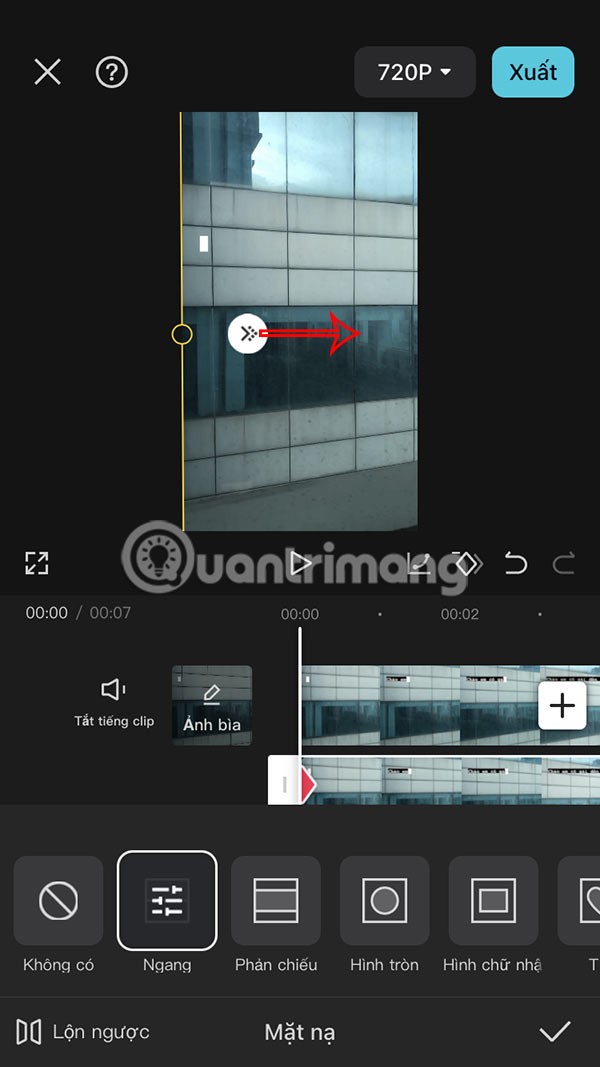
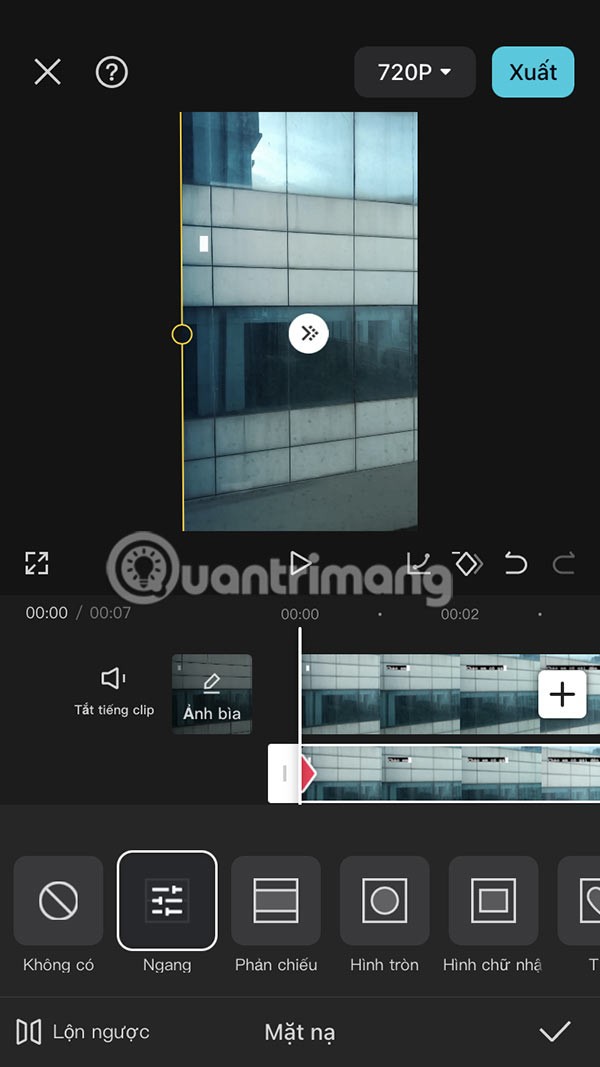
最後に、結果を確認し、色が変化するビデオをエクスポートします。
CapCutで色が変わる動画を作るためのビデオチュートリアル
Samsung の携帯電話で Galaxy AI を使用する必要がなくなった場合は、非常に簡単な操作でオフにすることができます。 Samsung の携帯電話で Galaxy AI をオフにする手順は次のとおりです。
InstagramでAIキャラクターを使用する必要がなくなったら、すぐに削除することもできます。 Instagram で AI キャラクターを削除するためのガイドをご紹介します。
Excel のデルタ記号 (Excel では三角形記号とも呼ばれます) は、統計データ テーブルで頻繁に使用され、増加または減少する数値、あるいはユーザーの希望に応じた任意のデータを表現します。
すべてのシートが表示された状態で Google スプレッドシート ファイルを共有するだけでなく、ユーザーは Google スプレッドシートのデータ領域を共有するか、Google スプレッドシート上のシートを共有するかを選択できます。
ユーザーは、モバイル版とコンピューター版の両方で、ChatGPT メモリをいつでもオフにするようにカスタマイズすることもできます。 ChatGPT ストレージを無効にする手順は次のとおりです。
デフォルトでは、Windows Update は自動的に更新プログラムをチェックし、前回の更新がいつ行われたかを確認することもできます。 Windows が最後に更新された日時を確認する手順は次のとおりです。
基本的に、iPhone で eSIM を削除する操作も簡単です。 iPhone で eSIM を削除する手順は次のとおりです。
iPhone で Live Photos をビデオとして保存するだけでなく、ユーザーは iPhone で Live Photos を Boomerang に簡単に変換できます。
多くのアプリでは FaceTime を使用すると SharePlay が自動的に有効になるため、誤って間違ったボタンを押してしまい、ビデオ通話が台無しになる可能性があります。
Click to Do を有効にすると、この機能が動作し、クリックしたテキストまたは画像を理解して、判断を下し、関連するコンテキスト アクションを提供します。
キーボードのバックライトをオンにするとキーボードが光ります。暗い場所で操作する場合や、ゲームコーナーをよりクールに見せる場合に便利です。ノートパソコンのキーボードのライトをオンにするには、以下の 4 つの方法から選択できます。
Windows を起動できない場合でも、Windows 10 でセーフ モードに入る方法は多数あります。コンピューターの起動時に Windows 10 をセーフ モードに入れる方法については、WebTech360 の以下の記事を参照してください。
Grok AI は AI 写真ジェネレーターを拡張し、有名なアニメ映画を使ったスタジオジブリ風の写真を作成するなど、個人の写真を新しいスタイルに変換できるようになりました。
Google One AI Premium では、ユーザーが登録して Gemini Advanced アシスタントなどの多くのアップグレード機能を体験できる 1 か月間の無料トライアルを提供しています。
iOS 18.4 以降、Apple はユーザーが Safari で最近の検索を表示するかどうかを決めることができるようになりました。













